Hai mai acceso il tuo PC, solo per trovareche qualche software non autorizzato è installato e ti chiedi da dove provenga? Probabilmente potrebbero essere i tuoi figli, o addirittura il coniuge. In genere, i bambini non hanno familiarità con i software dannosi che di solito vengono installati quando, per esempio, giocano o giocano a Internet. Spyware, adware, barre degli strumenti, malware: tali pezzi di codice sono sempre alla ricerca di un modo per accedere ai tuoi computer. Se hai avuto un tale fastidio per un po ', allora quello che probabilmente ti serve è InstallGuard. È l'utilità di monitoraggio e blocco del software che mira a Guardia (come suggerisce il nome) contro il tuo PCinstallazione di software non autorizzato. È protetto da password e, se abilitato, nessuno può installare un nuovo software o disinstallare un software esistente dal tuo computer. Può anche tenere traccia e generare snapshot di sistema a intervalli predefiniti, dandoti un'idea se sono state apportate modifiche alle applicazioni installate. Oltre alle applicazioni, può anche monitorare e bloccare vari processi in background e consente a determinati utenti di installare o rimuovere i programmi software.
InstallGuard viene fornito con una password utente, quindi nessuno tranne te può accedere o disabilitare il programma. Quando viene avviato per la prima volta, la password predefinita è parola d'ordine, che è possibile modificare in seguito dall'interno dell'applicazione. La sua interfaccia contiene cinque schede nella parte superiore, denominate come Cruscotto, software installato, monitor di processo / installazione e lista nera e Monitoraggio delle modifiche. Il riquadro sinistro ospita anche alcune funzionalità diverse, ad esempio, Resetta la password e Manutenzione del database (sotto impostazioni), Lista bianca utenti, e Programma di manutenzione (questa funzione non è disponibile al momento della stesura di questo documento). Il Cruscotto riassume lo stato corrente dell'applicazione, come ad esempio Stato, istantanee, rilevamento delle modifiche, rilevamento dei processi e Blocco del processo. In fondo, mostra il grafico della cronologia dell'istantanea, che mostra il numero di applicazioni e le modifiche apportate ad esse.
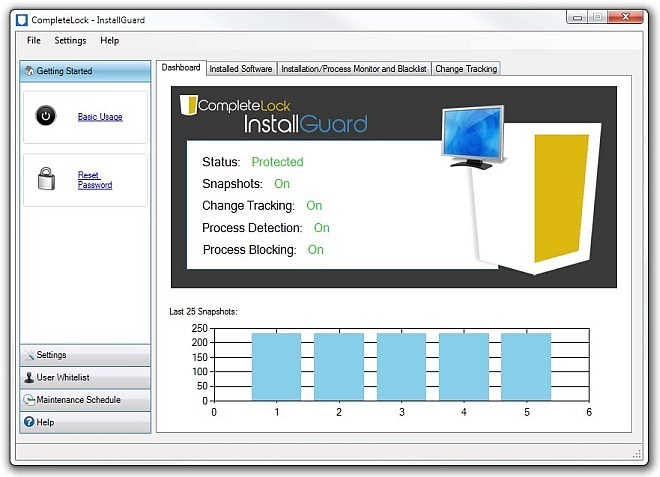
In caso di più account utente, lo strumento consente di concedere l'autorizzazione anche a determinati utenti. Clic Gestisci lista bianca sotto Lista bianca utenti verranno visualizzati un riquadro e una console miniscule, è possibile aggiungere più account utente a cui è consentito installare applicazioni di terze parti. Tutto quello che devi fare è inserire il Nome utente e fai clic su Inserisci pulsante.

Software installato scheda fornisce Cronologia istantanea e alcune configurazioni per la memorizzazione diistantanee, ad esempio è possibile abilitarlo per l'esecuzione all'avvio e specificare l'intervallo di tempo tra l'acquisizione. La cronologia ti dà un'occhiata alla data dell'istantanea, al nome utente, al conteggio (numero di applicazioni) e File elenco app.
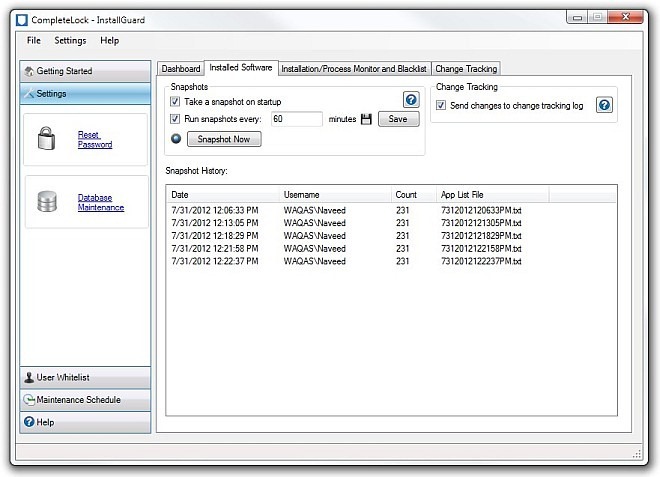
Un altro aspetto interessante è che l'applicazione ti consente di rilevare e bloccare MSIEXEC e IMPOSTARE processi che vengono automaticamente attivati con determinate applicazioni. Le impostazioni relative sono contenute in Installtion / Process Monitor e Blacklist scheda, che consente anche di attivare / disattivare Risposta attiva e inserisci un Mettere in guardia Messaggio. Monitoraggio delle modifiche La scheda fornisce un registro eventi dettagliato delle applicazioni che sono mai state installate o rimosse.
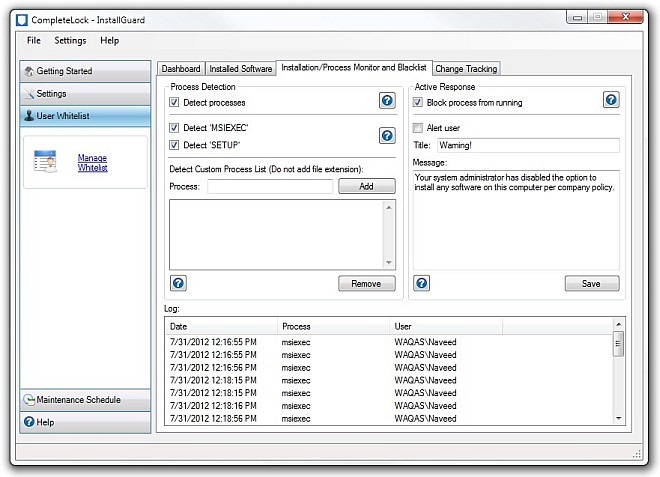
InstallGuard funziona su Windows XP, Windows Vista, Windows 7 e Windows 8. È stato testato su Windows 7 Ultimate a 64 bit.
Scarica InstallGuard


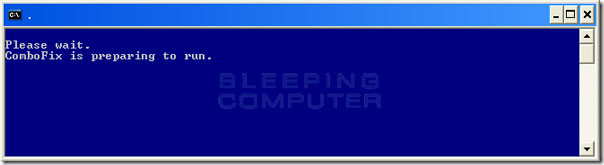










Commenti